iPhone của bạn có rất nhiều tính năng thú vị mà có thể bạn chưa biết. Bài viết sẽ trình bày 17 thủ thuật iPhone thú vị và hữu ích để bạn có thể khai thác tối đa chiếc điện thoại của mình!
Lắc để sửa
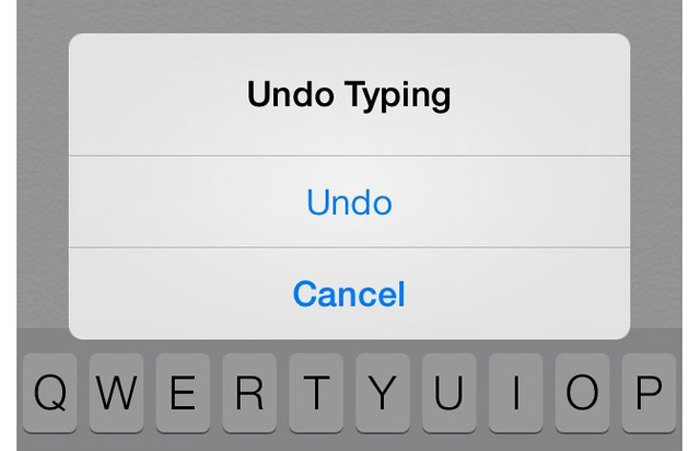 Lắc nhẹ để sửa lỗi
Lắc nhẹ để sửa lỗi
Nếu bạn viết sai chính tả hoặc mắc lỗi khi chỉnh sửa, chỉ cần lắc iPhone của bạn và ngay lập tức nó sẽ hỏi bạn có muốn Hoàn tác hay không.
Sạc nhanh hơn với chế độ máy bay
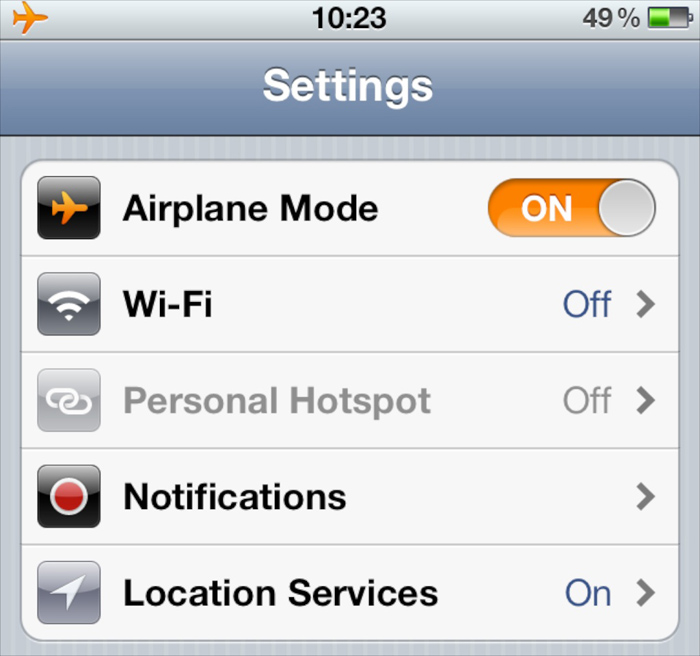 Chuyển sang Chế độ trên máy bay
Chuyển sang Chế độ trên máy bay
Chuyển sang chế độ máy bay sẽ tắt wifi và 3G, 4G, giảm mức tiêu thụ pin, cho phép iPhone của bạn được sạc nhanh hơn.
Tự động tắt nhạc
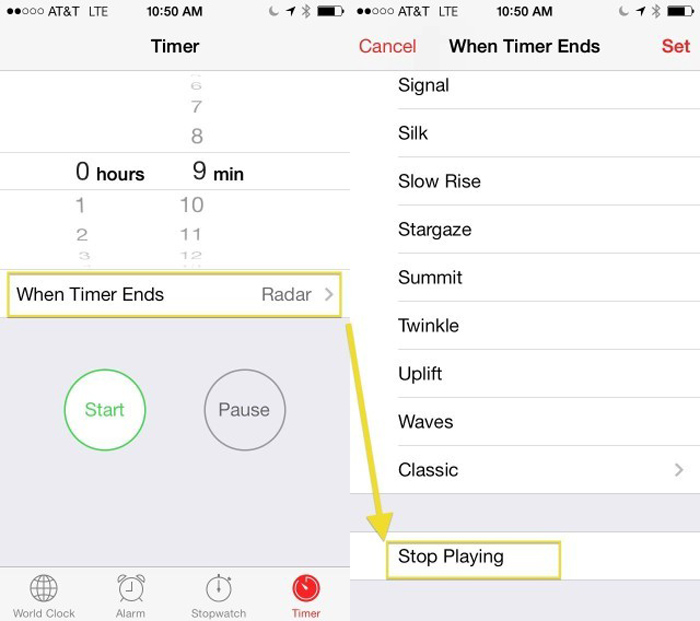 Mẹo hay cho dân ghiền âm nhạc
Mẹo hay cho dân ghiền âm nhạc
Nếu bạn thường ngủ gật khi nghe nhạc, mẹo này cực kỳ hữu ích. Trong ứng dụng Hẹn giờ, chọn “Khi Hẹn giờ kết thúc”, cuộn xuống và chọn “Dừng phát”. Ứng dụng sẽ tự động tắt nhạc sau khoảng thời gian bạn đã thiết lập.
Điều chỉnh tốc độ tua lại
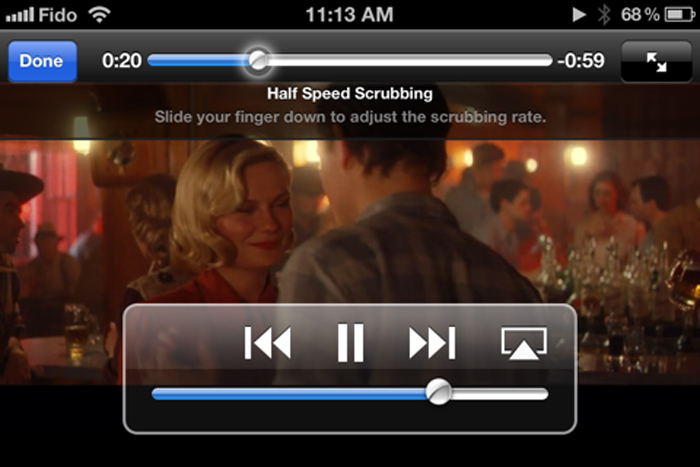 Chậm lại để tìm bộ phim yêu thích của bạn
Chậm lại để tìm bộ phim yêu thích của bạn
Mẹo này khá hữu ích khi bạn cần tua lại một bộ phim hoặc bản nhạc. Tốc độ mặc định khi tua khá nhanh nên đôi khi hơi khó tìm đoạn mình cần tìm. Bạn có thể tùy chỉnh tốc độ tua lại bằng cách giữ vào chấm tròn trên thanh trượt, sau đó trượt ngón tay xuống để chọn giảm tốc độ xuống một nửa hoặc một phần tư. Chọn xong chú ý không nhấc ngón tay mà tiếp tục kéo sang trái hoặc phải để tua lại.
Chụp ảnh bằng nút âm thanh
 Nút âm thanh cũng được sử dụng để chụp ảnh
Nút âm thanh cũng được sử dụng để chụp ảnh
Bạn có thể dễ dàng chụp ảnh bằng cách nhấn nút tăng giảm âm lượng ở cạnh bên của điện thoại.
chụp ảnh đại chúng
Khi bạn nhấn giữ nút Chụp ảnh trên màn hình cảm ứng, iPhone sẽ tự động chụp nhanh một loạt ảnh liên tiếp. Tính năng này cực kỳ hữu ích nếu bạn đang chụp chủ thể đang chuyển động, sau khi chụp xong bạn có thể xem lại toàn bộ ảnh và chọn tấm rõ nét nhất.
Xem khi tin nhắn được gửi
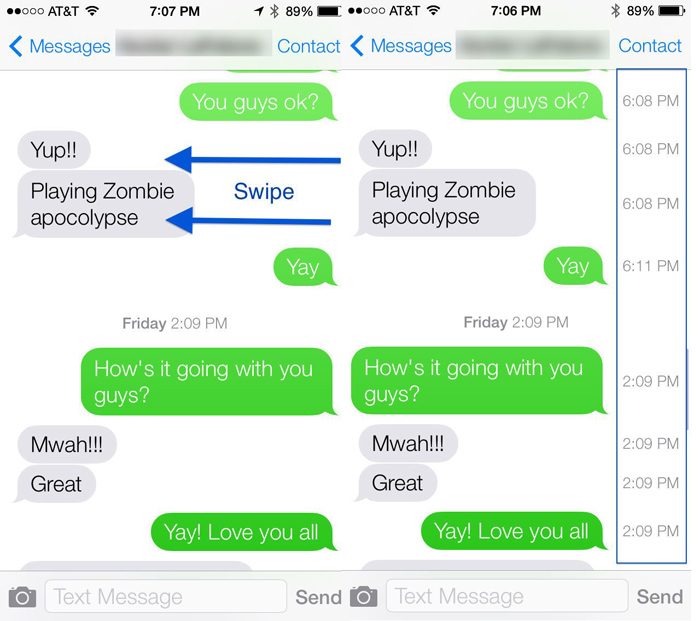 Vuốt sang trái để xem thời gian giao hàng
Vuốt sang trái để xem thời gian giao hàng
Kéo các hộp thoại tin nhắn sang trái để hiển thị thời điểm tin nhắn được gửi.
Dùng Iphone để đo
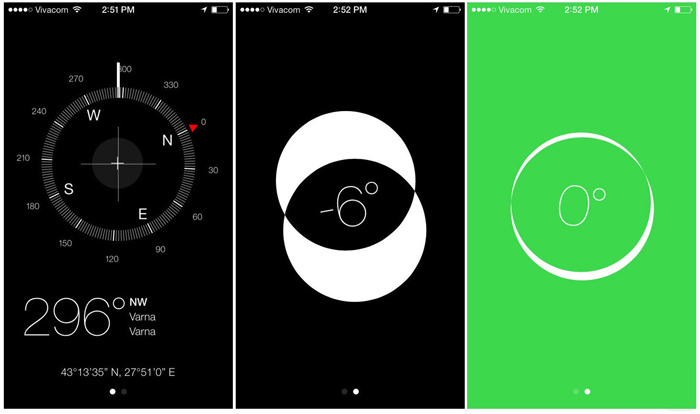 Iphone có đủ công cụ để đo lường
Iphone có đủ công cụ để đo lường
Nếu bạn cần treo tranh ảnh, đồng hồ cho gọn gàng, chỉ cần chọn ứng dụng Compass rồi kéo sang trái, thay đổi, chiếc Iphone đã trở thành thước đo vô cùng hoàn hảo.
Kết thúc câu bằng phím cách
Khi gõ, chọn phím cách hai lần và iPhone sẽ tự động kết thúc câu cho bạn. Bằng cách đó bạn có thể gõ nhanh hơn.
Xem lịch rõ ràng hơn
S
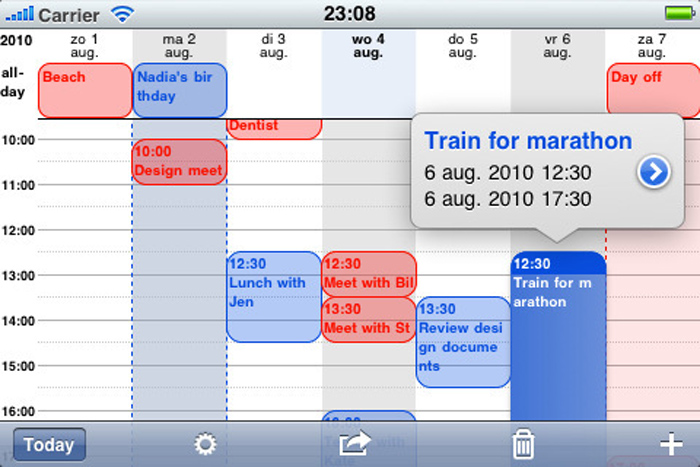 Khi đang ở ứng dụng Lịch, hãy chuyển sang cầm ngang điện thoại và bạn sẽ có một danh sách chi tiết hơn về lịch trình của mình.
Khi đang ở ứng dụng Lịch, hãy chuyển sang cầm ngang điện thoại và bạn sẽ có một danh sách chi tiết hơn về lịch trình của mình.
Tự động lấy nét và khóa ánh sáng khi chụp ảnh
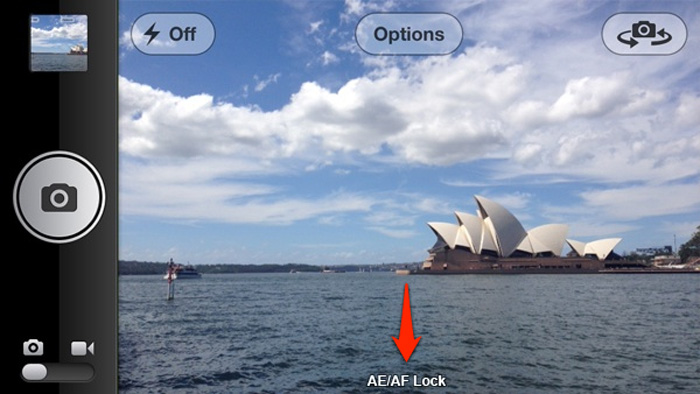 Chụp ảnh dễ dàng hơn
Chụp ảnh dễ dàng hơn
Có khó chịu không khi chụp ảnh mà iPhone cứ tự động điều chỉnh tiêu cự và độ sáng. Để giải quyết, bạn chỉ cần giữ ngón tay trên màn hình cho đến khi nhìn thấy ô vuông màu vàng nhấp nháy hai lần. Biểu tượng màu vàng có dòng chữ Khóa AE/AF” trên màn hình cho biết tính năng lấy nét tự động và độ phơi sáng đã bị khóa. Máy ảnh sẽ không còn tự động điều chỉnh cho đến khi bạn chụp ảnh xong.
Thêm địa chỉ web nhanh chóng
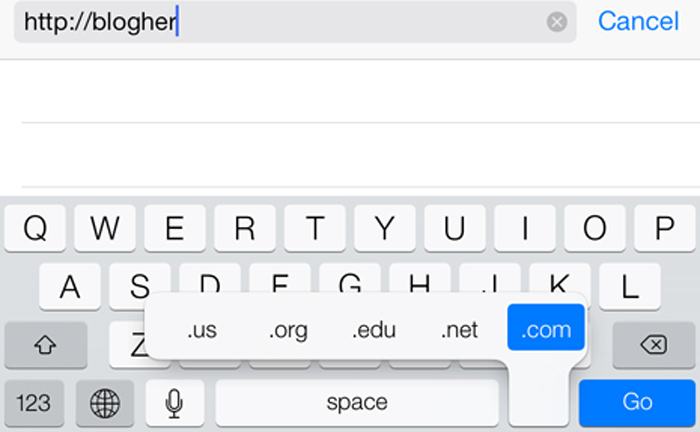 Nhập nhanh địa chỉ web
Nhập nhanh địa chỉ web
Sau khi nhập địa chỉ web, chỉ cần nhấn giữ và chọn dấu “.” Ở dưới cùng của bàn phím, bạn sẽ có toàn bộ danh sách các hậu tố web phổ biến (.com, .net, .edu.)
Truy cập nhanh email nháp
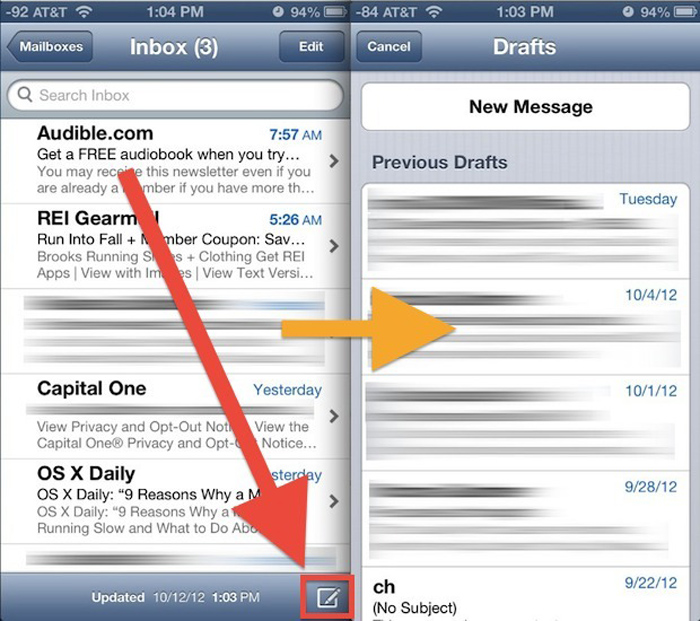 Mẹo hay cho dân văn phòng
Mẹo hay cho dân văn phòng
Trong ứng dụng Thư, nhấn và giữ Soạn thư ở dưới cùng bên phải của màn hình và nó sẽ ngay lập tức đưa bạn đến thư mục email nháp. Cực kỳ tiện lợi cho những ai phải làm việc với email thường xuyên.
Tùy chỉnh chế độ rung
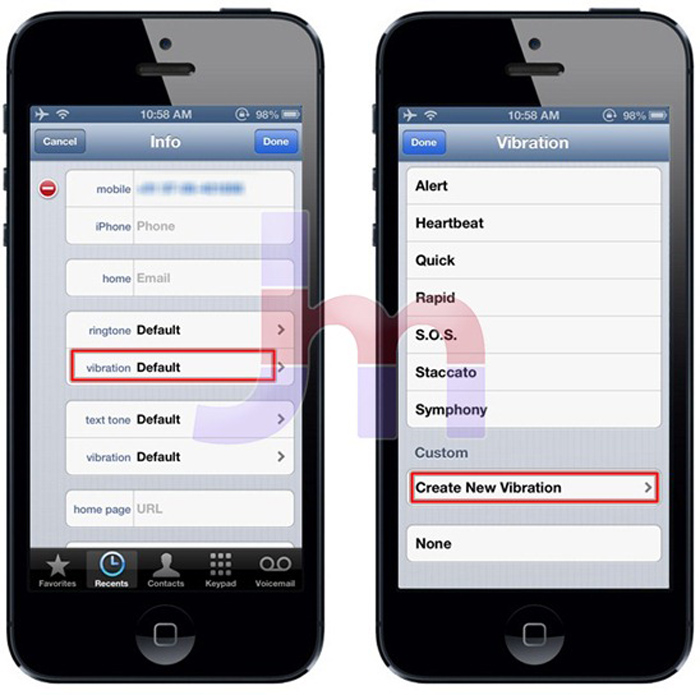 Tùy chỉnh chế độ rung
Tùy chỉnh chế độ rung
Mẹo này giúp bạn tùy chỉnh cách điện thoại rung. Đi tới Cài đặt > Âm thanh > Nhạc chuông > Rung > Tạo Rung mới. Bạn có thể điều chỉnh các kiểu rung khác nhau cho từng loại thông báo, cũng có thể thực hiện tương tự trong danh bạ. Bằng cách này, ngay cả khi điện thoại của bạn ở chế độ rung, bạn vẫn có thể biết ai đang gọi và nhắn tin.
Đường tắt
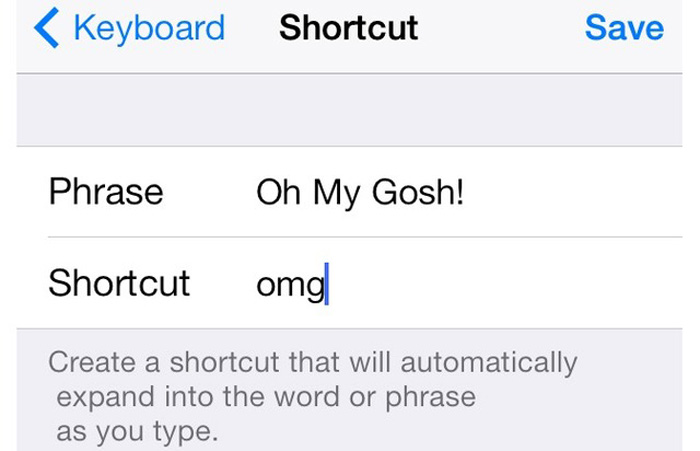 gõ nhanh hơn
gõ nhanh hơn
Tương tự như Auto Replace trong Word, bạn có thể tùy chỉnh để các từ viết tắt thường dùng hiện ra đầy đủ. Ví dụ: “ko” trở thành “no” hoặc “d” trở thành “sugar”. Vào Settings > General > Keyboard > Shortcuts > Add New Shortcut, nhập phím tắt và từ đầy đủ. Từ bây giờ, mỗi khi bạn gõ từ đó, toàn bộ cụm từ sẽ xuất hiện.
Tạo mật khẩu có cả chữ và số
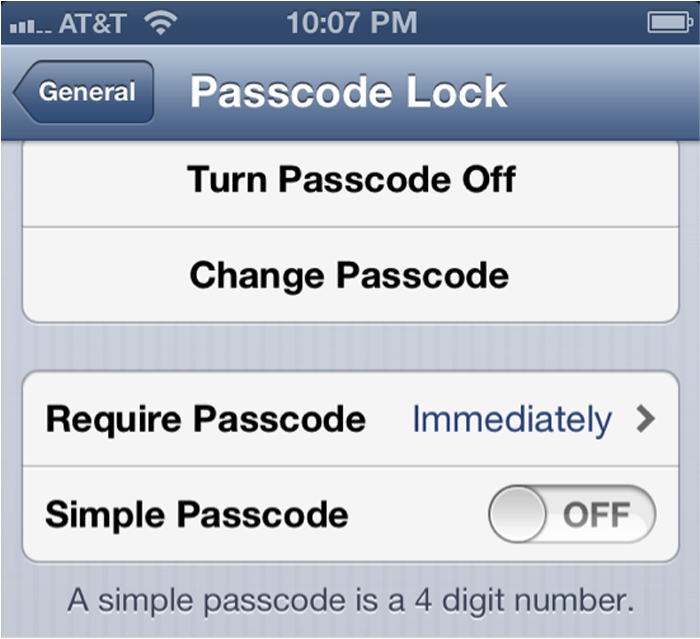 Mật khẩu mạnh hơn với các chữ cái và số
Mật khẩu mạnh hơn với các chữ cái và số
Theo mặc định, Iphone cho phép bạn sử dụng số làm mật khẩu để mở khóa điện thoại. Bạn có thể đặt lại bằng cách đi tới Cài đặt > Cài đặt chung > Khóa mật mã rồi tắt “Mật khẩu đơn giản”. Điện thoại sẽ yêu cầu bạn nhập lại mật khẩu, nhưng sẽ hiện ra toàn bộ bàn phím chứ không chỉ có các con số như trước. Từ bây giờ, bàn phím này sẽ xuất hiện mỗi khi bạn mở khóa.
Chỉnh đèn phát sáng khi có điện thoại
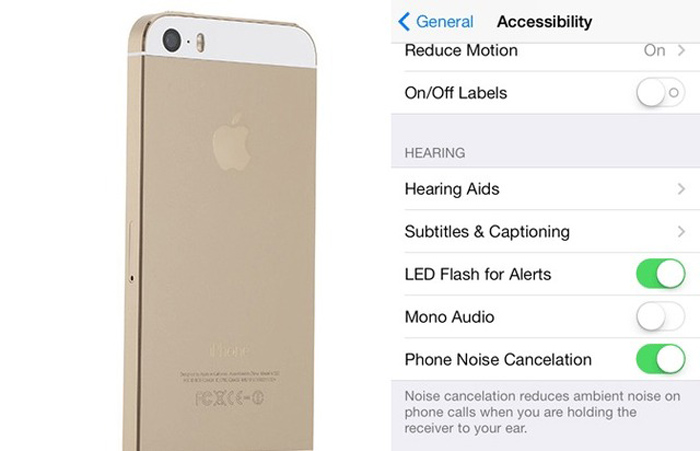 Đặt điện thoại của bạn sáng lên khi bạn có tin nhắn hoặc cuộc gọi
Đặt điện thoại của bạn sáng lên khi bạn có tin nhắn hoặc cuộc gọi
Thay vì để điện thoại rung hoặc đổ chuông khi bạn có cuộc gọi hoặc tin nhắn văn bản, bạn có thể đặt iPhone của mình tỏa sáng. Truy cập Cài đặt > Cài đặt chung > Trợ năng, cuộn xuống và bật “Đèn flash LED để cảnh báo”. Chú ý nó sáng như thế nào!






